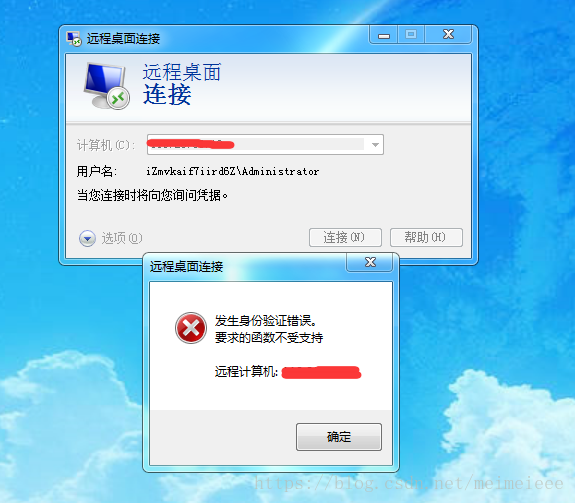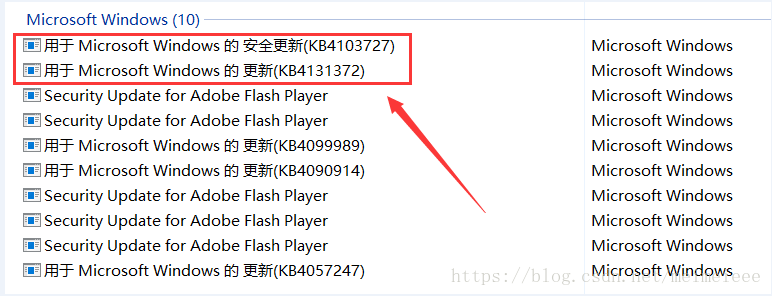遠端連線伺服器:提示身份驗證錯誤 要求的函式不受支援 Windows遠端桌面連線
之前好好的能遠端桌面連線到伺服器,但是今天來就不能連線上了,並提示:身份驗證錯誤。要求的函式不受支援。猜想可能是Windows又更新了什麼鬼,後面查詢資料知道是由於CredSSP加密Oracle修正的原因,這裡我整理了下解決方案,希望能幫到你。
微軟給出解決方案:
https://support.microsoft.com/zh-cn/help/4093492/credssp-updates-for-cve-2018-0886-march-13-2018
2018 年 5 月 8 日
罪魁禍首:是由於Windows將預設設定,從“易受攻擊”更改為“緩解”的更新引起的。
通用解決方案:
方案一 :安裝補丁(強烈推薦)
本地電腦和伺服器端都同時安裝更新補丁,更新以後重啟伺服器。
補丁單獨下載地址:
win 7、win2008 R2:KB4103718
win 8、win2012:KB4103730
win10、win2016 :KB4103721
注意下載對應版本補丁進行安裝,該方案博主沒有親測,請謹慎操作,如有探索的同學,可以試試,歡迎和博主一起交流學習。
方案二:修改組策略設定(適用於windows專業版以上)
開啟執行:gpedit.msc

開啟組策略編輯器



應用確定完之後就可以進行遠端連線
方案三:刪除解除安裝更新(適用於windows10家庭版)
Windows10家庭版,解除安裝KB4103727和KB4131372兩個補丁包即可。

選擇檢視已安裝的更新

選擇你要解除安裝的解除安裝即可
補丁包需要逐個解除安裝,等第一個解除安裝完再解除安裝第二個,兩個都解除安裝完畢後,重啟電腦。你又可以進行遠端桌面連線了。
方案四:windows10家庭版找回組策略(適用於windows10家庭版)
以為windows 10 家庭版也可以通過組策略配置就可以了,就把組策略搞了出來,進入組策略發現沒有那一項,,最後還是解除安裝了最後的那個更新補丁
新建一個TXT文件,在裡面寫入
@echo off pushd "%~dp0" dir /b C:\Windows\servicing\Packages\Microsoft-Windows-GroupPolicy-ClientExtensions-Package~3*.mum >List.txt dir /b C:\Windows\servicing\Packages\Microsoft-Windows-GroupPolicy-ClientTools-Package~3*.mum >>List.txt for /f %%i in ('findstr /i . List.txt 2^>nul') do dism /online /norestart /add-package:"C:\Windows\servicing\Packages\%%i" pause

最後將字尾改為.cmd結尾即可
雙機執行,等待他執行完,任意鍵退出即可
重啟PC,執行中再輸入gpedit.msc即可調出組策略編輯器,再進行方案二的操作。